Váš iPhone může být nejlepší fotoaparát, jaký jste kdy měli. Vždy je na vás, má obrovský hledáček a dokáže během okamžiku zachytit nádherné fotografie. Ale ještě lepší než to je, že váš fotoaparát iPhone také nabízí řadu různých režimů fotografování, které můžete použít.
Od zpomalených videí po panoramatické krajiny prozkoumáme všechny různé režimy fotoaparátu na vašem iPhonu a vysvětlíme, co dělají a jak je používat.
Na konci této příručky budete vědět, jak používat každý režim fotoaparátu iPhone jako profesionál.
Obsah
- Příbuzný:
- Jak změnit režim fotoaparátu na vašem iPhone
- Režim fotografie na fotoaparátu iPhone
- Režim Portrét na fotoaparátu iPhone
- Režim Pano na fotoaparátu iPhone
- Režim videa na fotoaparátu iPhone
- Slo-Mo Mode na fotoaparátu iPhone
- Časosběrný režim na fotoaparátu iPhone
- Upravte fotografie a videa k dokonalosti pomocí aplikace Fotky
-
Jaký je váš oblíbený režim fotoaparátu iPhone?
- Související příspěvky:
Příbuzný:
- Zobrazení, řazení a vyhledávání fotografií podle data na iPhonu a iPadu
- Vysvětlení režimu na výšku pro iPhone: Co to je a jak jej používat
- Kompletní průvodce úpravou fotografií na vašem iPhone
Jak změnit režim fotoaparátu na vašem iPhone
Než vám vysvětlíme, co všechny různé režimy fotoaparátu dělají na vašem iPhone, musíme vám nejprve ukázat, jak přepínat mezi režimy. Je to velmi snadné – pravděpodobně jste to již v minulosti udělali.
Chcete-li změnit režim fotoaparátu iPhone:
- Otevři Fotoaparát aplikace na vašem iPhone.
- Klepněte na režim, který chcete použít, ve spodní části obrazovky (nebo na straně, pokud jste v režimu na šířku). Váš aktuální režim je zvýrazněn žlutě.
- Případně přejeďte prstem doleva nebo doprava po obrazovce a rychle přepněte z jednoho režimu do dalšího.
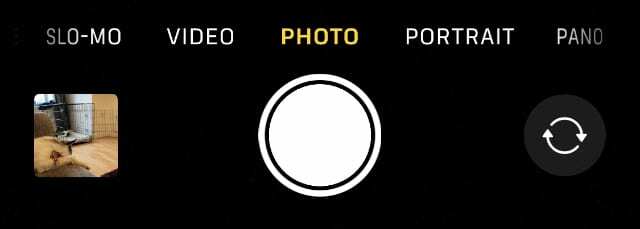
Při přepínání mezi režimy fotoaparátu na iPhonu uvidíte kolem okrajů obrazovky nový výběr ovládacích prvků snímání. Klepněte na Šíp můžete tyto ovládací prvky doladit podle svých představ.
Ve výchozím nastavení se aplikace Fotoaparát vždy otevře v režimu Fotografie. Pokud však chcete, aby se otevřel v posledním režimu fotoaparátu, který jste místo toho použili, přejděte na Nastavení > Fotoaparát > Zachovat nastavení a povolit Režim fotoaparátu.
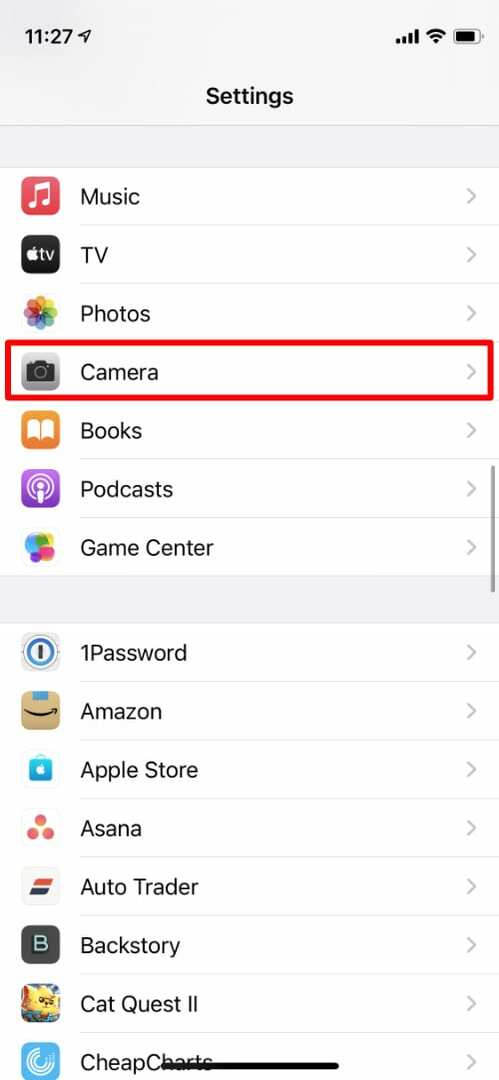
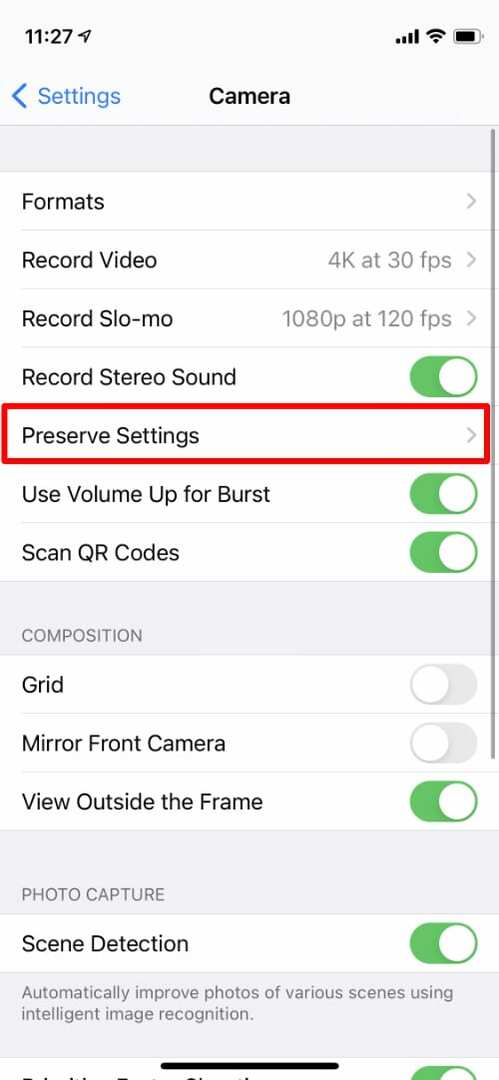
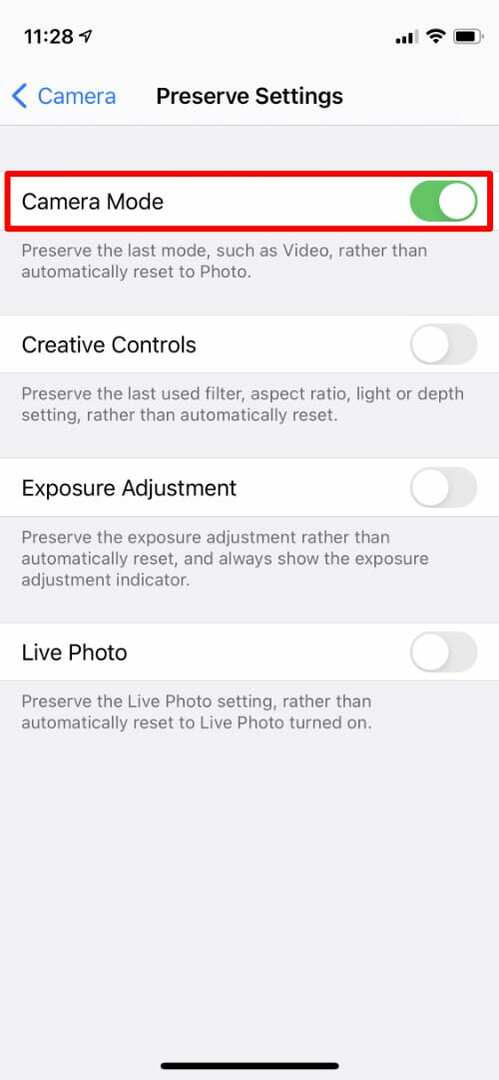
Režim fotografie na fotoaparátu iPhone
Režim fotografie je standardní režim fotoaparátu iPhone; je to, co používáte k pořizování normálních fotografií. Můžete také použijte režim Foto k fotografování Live Photos pokud je vaše zařízení podporuje.
V režimu fotografie uvidíte velkou bílou závěrka knoflík. Klepnutím na něj pořídíte snímek.

Můžete také klepnout a podržet závěrka tlačítko pro zahájení nahrávání videa QuickTake. Video se zastaví, když uvolníte prst, pokud nepřejedete na zámek, chcete-li pokračovat v nahrávání, i když zvednete prst.
Režim Portrét na fotoaparátu iPhone
Režim Portrét rozmaže pozadí vaší fotografie a zároveň udržuje objekt zaostřený, aby se vytvořil efekt, kterému se říká bokeh efekt. Výsledkem jsou výrazné obrázky, které umožňují, aby předmět vaší fotografie (ať už je to osoba, předmět nebo zvíře) vyskočil z pozadí.

Fotoaparát tradičně dosahuje tohoto efektu hloubky ostrosti změnou clony objektivu, ale váš iPhone místo toho používá softwarovou magii. Chytré algoritmy najdou předmět vaší fotografie a podle toho rozostřují pozadí.
V důsledku toho můžete změnit clonu (měřenou v f-stopech) a zvýšit nebo snížit rozostření pozadí.
Můžete také použijte na svém iPhone režim Portrét přidat softwarové osvětlení obličeje osoby. Tato světla dokážou vylepšit světla a stíny a z ničeho vytvořit efekt studiového osvětlení.
Režim na výšku je k dispozici pouze na iPhone 7 Plus, iPhone 8 Plus, iPhone X a novějších.
Režim Pano na fotoaparátu iPhone
Režim Pano umožňuje pořídit panoramatickou fotografii pomalým otáčením iPhonu na stranu. Výsledkem je ultraširokoúhlá fotografie, která zachycuje 180 stupňů nebo více vašeho prostředí.
V podstatě to funguje tak, že pořídíte více fotografií a spojíte je dohromady tak dobře, že nejsou vidět švy.
Chcete-li použít režim Pano, klepněte na tlačítko spouště a podle pokynů na obrazovce posuňte iPhone do strany. Nejlépe funguje, když stojíte na stejném místě a otočíte celé tělo na stranu.
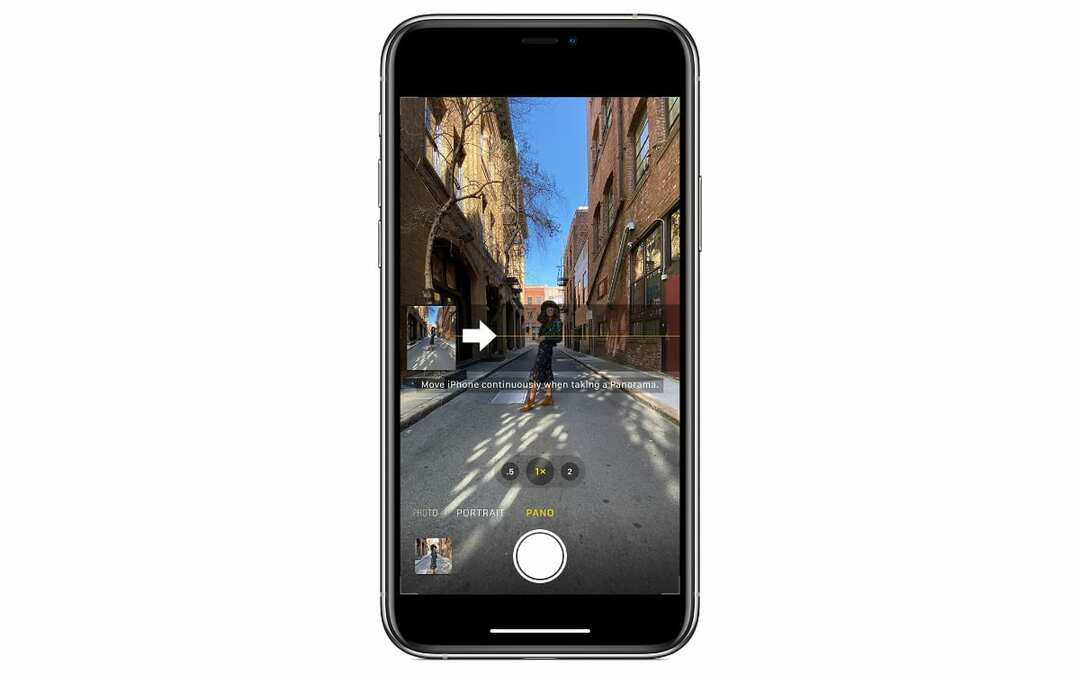
Váš iPhone vám může říkat, abyste se pohybovali pomaleji, rychleji, dolů nebo nahoru. Postupujte podle pokynů, abyste zajistili, že váš fotoaparát iPhone zachytí vše, co potřebuje pro dobrý panoramatický záběr.
Pokud se lidé nebo předměty pohybují, když se kolem nich pohybujete, mohou se na výsledné fotografii zdát zdeformované, takže se tomu snažte, kde je to možné, vyhnout.
Ve výchozím nastavení režim Pano zachycuje panoramatické fotografie zleva doprava, ale můžete to zvrátit klepnutím na Šíp.
Klepnutím na ikonu můžete také vytvořit kratší panoramatickou fotografii závěrka tlačítko znovu poté, co začnete zastavovat, kde jste.
Režim videa na fotoaparátu iPhone
Jak můžete očekávat, režim Video vám umožňuje používat váš iPhone k pořizování videozáznamů. V režimu videa se tlačítko spouště změní na červenou záznam knoflík.
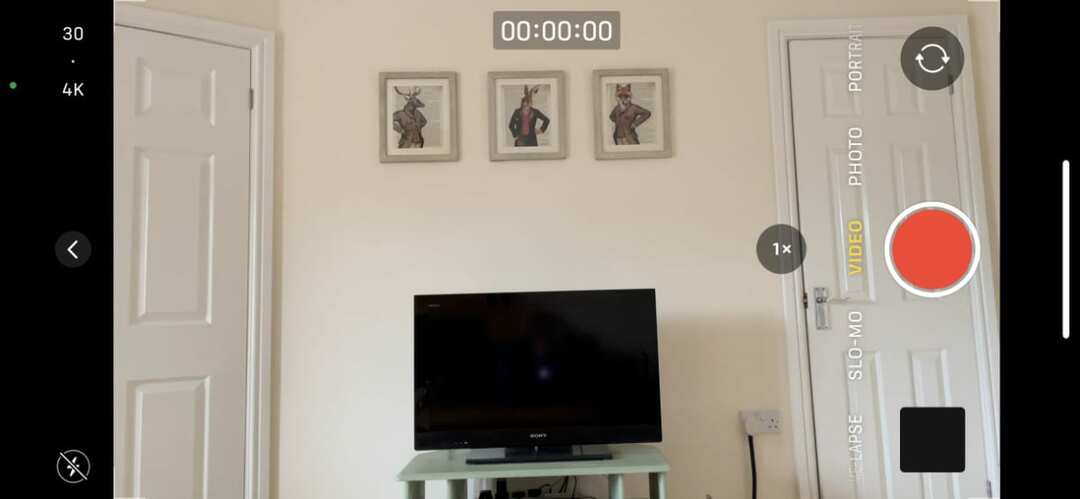
Klepněte na záznam zahajte nahrávání a dalším klepnutím jej zastavíte.
Během nahrávání můžete také klepnout na bílou závěrka tlačítko, které vypadá, že pořídí fotografii bez přerušení nahrávání videa.
K dispozici jsou různé různé možnosti pro kvalitu videa a snímkovou frekvenci v závislosti na modelu vašeho iPhone. V horní části obrazovky můžete vidět aktuální kvalitu videa a snímkovou frekvenci; klepnutím na tyto možnosti je změníte.
Slo-Mo Mode na fotoaparátu iPhone
Nastavení fotoaparátu iPhonu do režimu Slo-Mo vám umožní natočit video a poté jej zpomaleně přehrát. To, že jste v režimu Slo-Mo, poznáte podle bílého obrysu, který se objeví kolem záznam knoflík.
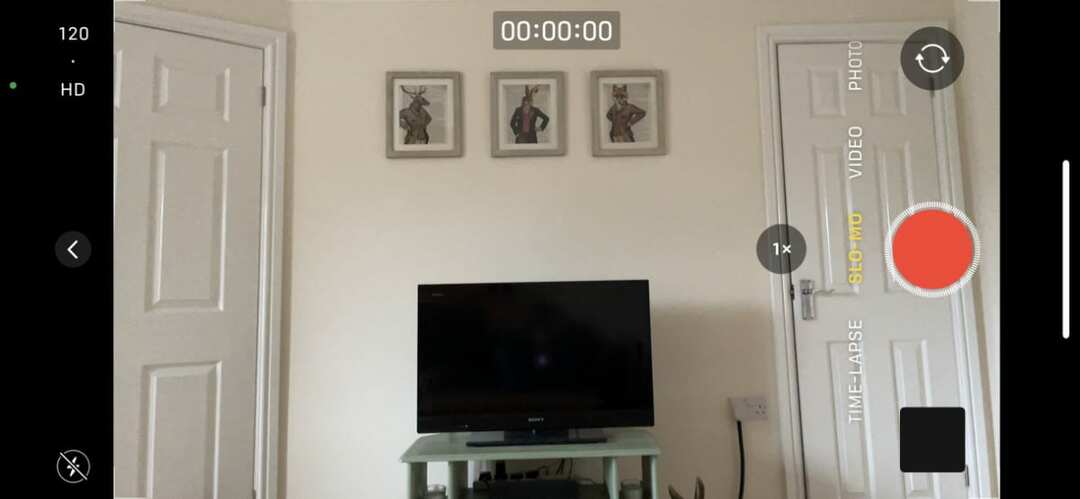
Videa budete moci sledovat pouze zpomaleně, když je přehrajete z knihovny fotografií.
Jak moc můžete video zpomalit, závisí na snímkové frekvenci, kterou jste použili v režimu Slo-Mo. Můžete to vidět spolu s kvalitou videa v horní části obrazovky fotoaparátu.
Klepnutím na snímkovou frekvenci nebo kvalitu videa ji změníte. Možnosti, které máte k dispozici, závisí na modelu vašeho iPhone.
Časosběrný režim na fotoaparátu iPhone
Představte si režim Time-Lapse jako opak Slo-Mo. Namísto zpomalování videí natáčených na iPhonu je časosběrný režim zrychluje.
Můžete například nahrát časosběrné video západu slunce, jehož natáčení trvá hodinu, ale při přehrávání se zrychlí až na 30 sekund.

Bez ohledu na to, jak dlouho vaše původní video trvá, váš iPhone jej obvykle zrychlí na přibližně 30 sekund. To se dramaticky liší od většiny časosběrných aplikací třetích stran, které vám umožňují zvolit, o kolik zrychlíte výsledné video.
Bohužel iOS nenabízí žádné možnosti, které by vám umožnily zvolit, jak moc zrychlit vaše časosběrné video, takže je o něco méně užitečné než ostatní režimy fotoaparátu na vašem iPhone.
Upravte fotografie a videa k dokonalosti pomocí aplikace Fotky
Bez ohledu na to, jaký režim fotoaparátu používáte k pořizování fotografií nebo videí na vašem iPhone, můžete je upravit k dokonalosti pomocí aplikace Fotky. Možnosti úprav ve Fotkách vám umožňují vyladit barvy, upravit expozici, oříznout, otočit a provést různé další změny na fotografiích nebo videích.
Pokud s iPhonem začínáte, podívejte se na našeho průvodce jak používat aplikaci Fotky k úpravě fotek a videí. Vysvětlíme vám všechny různé nástroje, které máte k dispozici – nebo vám ukážeme, jak je používat Auto nástroj, který umožní vašemu iPhone upravovat fotografie za vás.
Jaký je váš oblíbený režim fotoaparátu iPhone?
Váš iPhone nabízí mnoho různých způsobů, jak pořizovat fotografie nebo videa z okolního světa, ale který je váš oblíbený? Natáčíte raději videa než fotografie? Nebo jste časosběrný mistr? Dejte nám vědět v komentářích níže!

Dan píše tutoriály a průvodce řešením problémů, aby lidem pomohl co nejlépe využít jejich technologie. Než se stal spisovatelem, získal titul BSc v oboru zvukové technologie, dohlížel na opravy v Apple Store a dokonce vyučoval angličtinu v Číně.